La console est une interface de ligne de commande. Dans ce cas, l'ordinateur reçoit des instructions en entrant des commandes de texte à partir du clavier de l'utilisateur. La console de ligne de commande est disponible sur toutes les versions du système d'exploitation Windows. La possibilité d'y écrire est très importante, car de nombreuses fonctions de gestion du système d'exploitation ne sont pas disponibles à partir de l'interface graphique et le seul outil avec lequel vous pouvez utiliser ces fonctions est la ligne de commande.
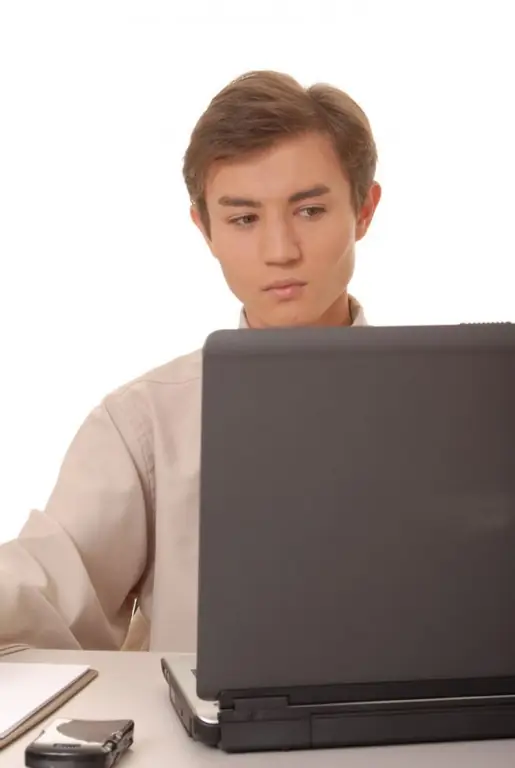
Nécessaire
Ordinateur personnel
Instructions
Étape 1
Pour afficher une invite de commande, cliquez sur Démarrer → Exécuter. Dans la fenêtre qui s'ouvre, dans la ligne "Ouvrir", saisissez le nom du programme (cmd.exe) et cliquez sur OK.
Vous pouvez appeler la console d'une autre manière. Cliquez sur Démarrer → Tous les programmes → Accessoires → Invite de commandes.
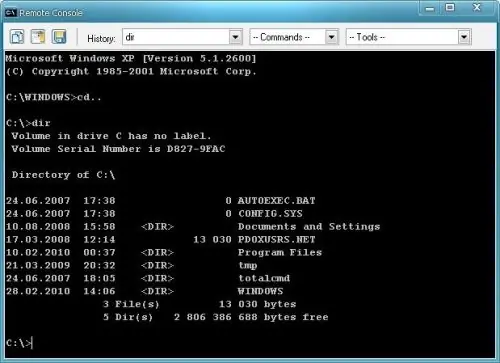
Étape 2
Personnalisez la ligne de commande pour une meilleure expérience. Pour ce faire, dans la ligne de commande, cliquez sur le titre de la fenêtre dans le coin supérieur gauche. Dans le menu déroulant, sélectionnez l'option "Propriétés", puis l'onglet "Général". Dans la sous-section « Se souvenir des commandes », dans le champ « Taille du tampon », entrez 999. Cela permettra de faire défiler la fenêtre d'invite de commande. Dans le champ Nombre de tampons, entrez 5. Cela augmentera le nombre de lignes dans la fenêtre d'invite de commande à 5000.
Étape 3
Dans la zone "Insertion", cochez les cases à côté des options "Sélection" et "Insertion rapide". Cela vous permettra de copier et coller les données dans la console. Dans les zones Screen Buffer Size et Window Size, augmentez les valeurs Hauteur et Largeur. Après avoir entré toutes les modifications de paramètres, cliquez sur OK.
Étape 4
Vous pouvez maintenant utiliser la console. Tapez simplement le nom de la commande que vous voulez et appuyez sur Entrée. Par exemple, la commande dir répertorie les fichiers et sous-répertoires d'un répertoire.
Étape 5
Pour copier le texte de la fenêtre, cliquez sur le titre de la console, sélectionnez l'option "Modifier" dans le menu déroulant, puis sélectionnez la sous-section "Marquer". Mettez en surbrillance le texte requis et appuyez sur Entrée. Pour fermer la ligne de commande (quitter la console), exécutez la commande exit.






